Cómo deshabilitar la función Shake to Undo en iOS 9

iOS le permite agitar su teléfono para deshacer el tipeo que acaba de hacer en aplicaciones como Messages, Mail, Calendar, Notes o Contacts . Es una característica útil, pero también puede ser molesto. Si tiende a activar accidentalmente la función "Shake to Undo" durante sus actividades diarias, ahora puede desactivar fácilmente esta función en iOS 9.
Para desactivar "Shake to Undo", toque el icono "Configuración" en la pantalla de inicio .
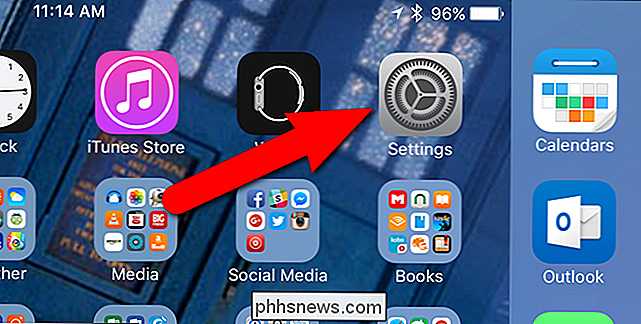
En la pantalla "Configuración", toque "General".
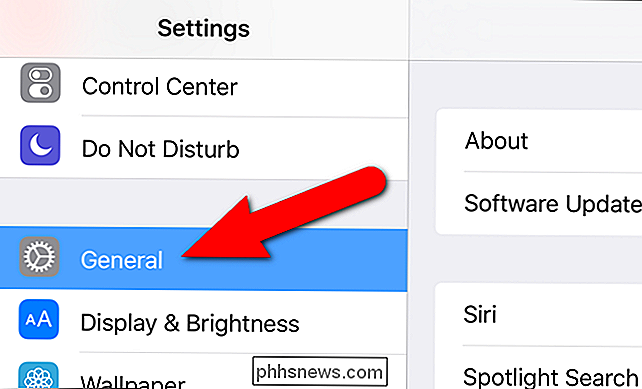
Luego, toque "Accesibilidad" en la pantalla "General".

A la derecha de "Agitar para deshacer", verá "Activado" o "Desactivado", que indica el estado de la función. Para cambiar el estado, toque "Agitar para deshacer".
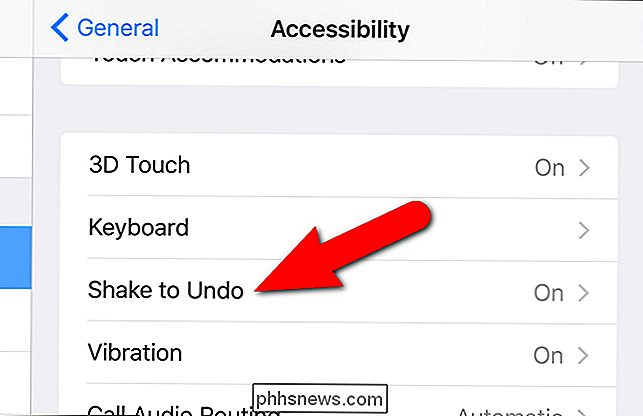
Si la función "Agitar para deshacer" está activada, el botón deslizante a la derecha es verde y blanco. Para desactivar la función, toque el botón del control deslizante.
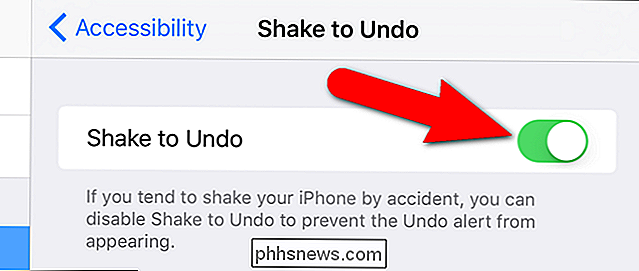
Cuando la función está desactivada, el botón del control deslizante es gris y blanco.
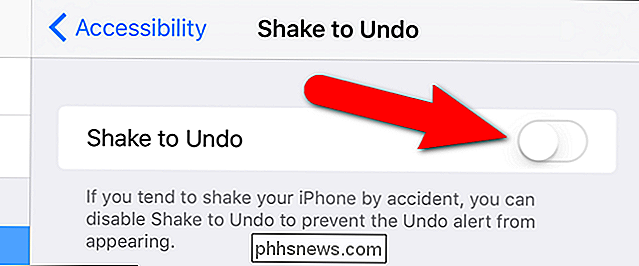
Ahora puede agitar su teléfono al contenido de su corazón, y no activará el "Shake". Deshacer ". Sin embargo, si decide que quiere volver a encenderlo, eso es fácil de hacer.
NOTA: Recuerde, debe ejecutar iOS 9 para desactivar la función "Agitar para deshacer".

Cómo instalar Office 2013 con Office 365
El reciente lanzamiento de Office 2016 agrega algunas características y mejoras nuevas y útiles y ahora es la versión predeterminada instalada como parte de Office 365. Sin embargo, si desea instalar Office 2013 en su lugar o en otra máquina, lo cual es fácil de hacer. Inicie sesión en su cuenta de Office 365 visitando https://www.

Cómo formatear una unidad con el Sistema de archivos APFS en macOS Sierra
Apple está trabajando en un nuevo sistema de archivos conocido como el Sistema de archivos Apple. APFS probablemente se convierta en el sistema de archivos predeterminado en macOS e iOS en 2017, pero está disponible como software de presentación preliminar en macOS Sierra. Este nuevo sistema de archivos aún no está terminado, por lo que no recomendamos que lo haga por ningún motivo aparte de la experimentación.



